Ajout d’une de base de données Microsoft Dataverse
Vous pouvez créer une base de données et générer des applications en utilisant Dataverse comme magasin de données. Vous pouvez créer vos propres tables personnalisées ou utiliser les tables prédéfinies. Pour créer une base de données, vous devez d’abord créer un environnement, ou être attribué à un environnement existant comme Administrateur d’environnement. En outre, vous devez disposer d’une licence appropriée. Pour plus d’informations sur l’achat d’un plan pour utiliser Dataverse, voir Informations de tarification.
Vous ne pouvez ajouter qu’une seule base de données à un environnement. Cette rubrique s’applique à ceux qui n’ont pas encore ajouté de base de données Dataverse à un environnement.
Il existe plusieurs façons d’ajouter une base de données :
- Dans le Centre d’administration Microsoft Power Platform
- Dans le volet Tables de Power Apps (make.powerapps.com)
Note
Pour des raisons de sécurité, nous prenons ne pas en charge la création d’une copie de la base de données à des fins d’utilisation locale.
Ajouter une base de données dans le Centre d’administration
Dans le Centre d’administration, dans le volet de navigation gauche, cliquez sur Environnements.
Sélectionnez l’environnement auquel vous souhaitez ajouter la base de données.
Cliquez sur + Ajouter une base de données.
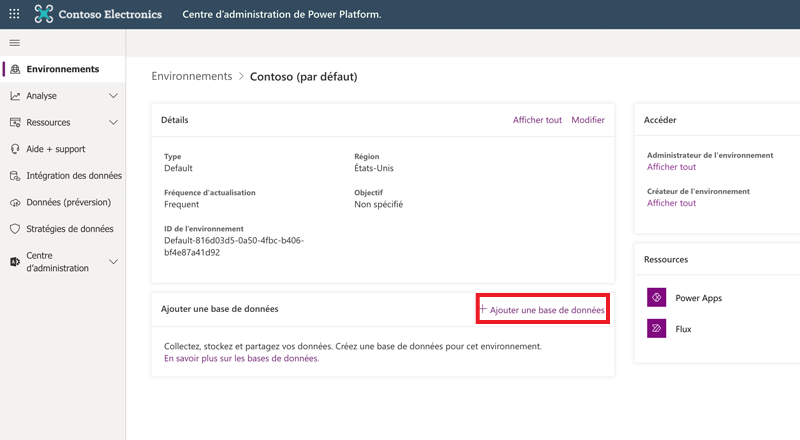
Saisissez les informations suivantes, puis cliquez sur Ajouter :
Paramètre Description Langage Langue par défaut de cet environnement. Informations complémentaires : Classements linguistiques Dataverse. Devise Devise de base utilisée pour les rapports. Activer les applications Dynamics 365 Sélectionnez Oui et effectuez une sélection pour déployer automatiquement des applications telles que Dynamics 365 Sales et Dynamics 365 Customer Service. Déployer des exemples d’applications et de données Sélectionnez Oui pour inclure des exemples d’applications et de données. Les exemples de données vous permettent de vous exercer au fil de votre apprentissage. Vous devez sélectionner Non pour l’option Activer les applications Dynamics 365 afin que ce paramètre s’affiche. Groupe de sécurité Sélectionnez un groupe de sécurité pour limiter l’accès à cet environnement.
Créer une base de données dans le volet Tables de Power Apps
Connectez-vous à Power Apps.
Dans le volet de gauche, développez la section Données, sélectionnez Tables dans le volet de navigation de gauche.
Sélectionnez Créer une base de données pour créer la base de données.
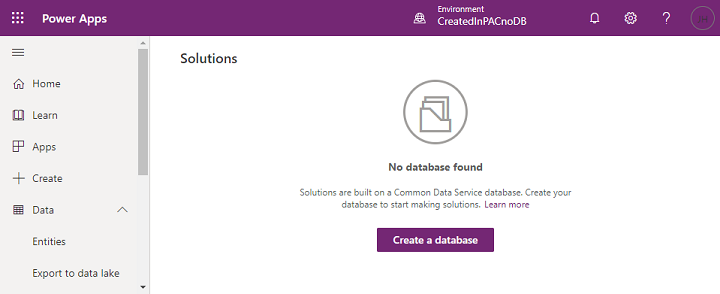
Modèle de sécurité pour les bases de données
Lorsqu’une base de données est créée, les utilisateurs ayant des rôles d’environnement attribués, continueront de conserver ces privilèges.
Les utilisateurs ayant le rôle Administrateur d’environnement sont affectés au rôle Administrateur système.
Les utilisateurs avec le rôle Créateur d’environnement continuent de posséder le même rôle.
Vous pouvez attribuer des utilisateurs supplémentaires à des rôles prédéfinis, voire créer des rôles personnalisés. Pour plus de détails, voir Sécurité de la base de données.
Note
Lors de la création de la base de données, n’importe quel groupe de sécurité attribué au rôle d’administrateur d’environnement ou de créateur d’environnement ne sera plus utilisé. Actuellement, l’attribution d’autorisations dans la base de données ne prend pas en charge le groupe de sécurité Microsoft Entra.
Licence et autorisations de sécurité
Pour créer une base de données, vous devez être administrateur dans l’environnement sélectionné, et la licence appropriée doit vous être attribuée. Dans l’environnement, vous pouvez par la suite configurer des autorisations de sécurité aux autres utilisateurs à l’aide de l’onglet Sécurité. Pour plus d’informations, voir Configurer la sécurité de la base de données.
Avis de confidentialité
Avec Microsoft Power Apps Common Data Model, nous collectons et stockons la table personnalisée et les noms des colonnes dans nos systèmes diagnostiques. Nous utilisons ces connaissances pour améliorer Common Data Model pour nos clients. La table et les noms des colonnes que les créateurs créent nous aide à comprendre les scénarios qui sont communs dans la communauté Microsoft Power Apps et à combler les lacunes dans la couverture de la table standard du service, par exemple les schémas liés aux organisations. Les données des tables de base de données associées à ces tables ne sont pas consultées ni utilisées par Microsoft ni répliquées en dehors de la région dans laquelle la base de données est provisionnée. Notez, toutefois, que la table personnalisée et les noms des colonnes peuvent être répliqués entre les zones et sont supprimées conformément à nos stratégies de conservation des données. Microsoft s’engage à respecter votre vie privée comme décrit plus en détail dans notre Centre de confidentialité.